Ayni router yada modeme bagli bir Kali kurulu bilgisayar ile Windows kurulu bir bilgisayar arasinda dosya paylasimi gerçeklestirmek istedigimizde ilk önce windowsda bir klasör olusturup o klasörün gerekli dosya paylasim izinlerini vermemiz gerekli.
Bunun için klasör üzerine gelip sag tiklayip özellikler diyoruz.
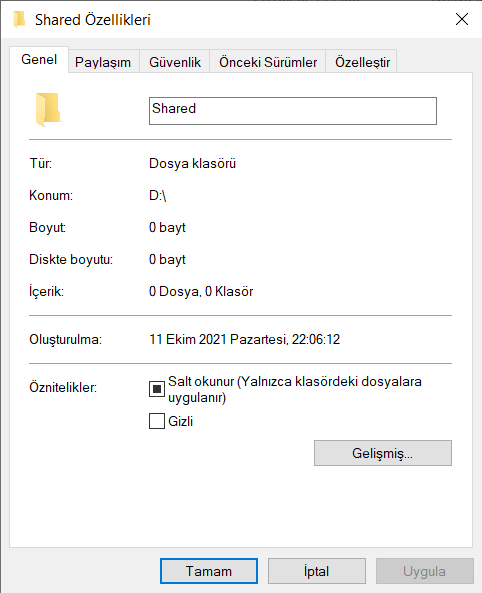
Ardinda Paylasim sekmesine geliyoruz.
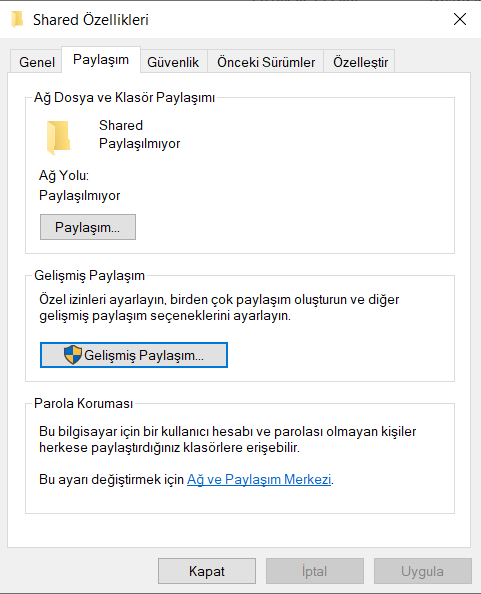
Gelismis Paylasim ve Bu klasörü paylas checkbox'sine tikliyoruz ve izinler diyoruz. Everyone grubunu direk çikiyorsa gerekli izinleri veriyoruz. Eger karsimiza çikmadiysa Ekle diyerek ekleme islemini gerçeklestiriyoruz.
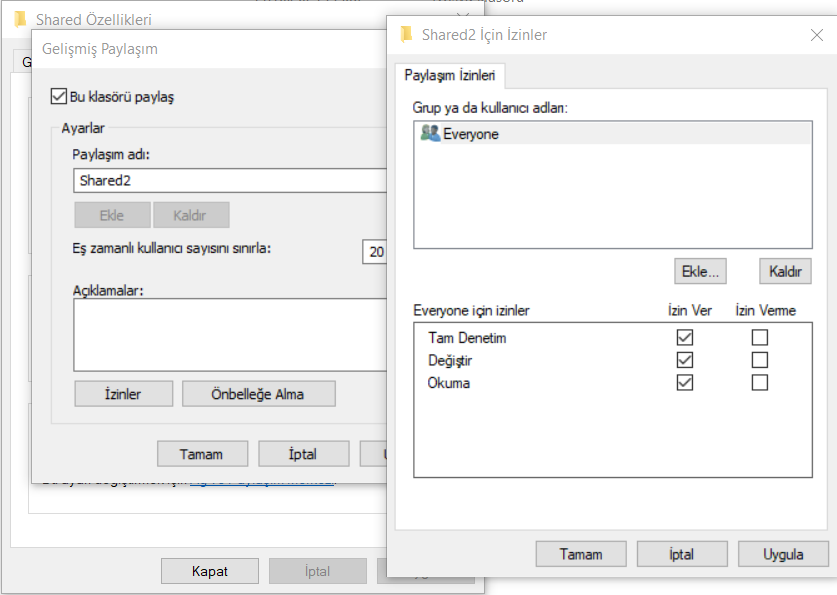
Paylasim sekmesinde islemlerimizi gerçeklestirdikten sonra Güvenlik sekmesine geliyoruz ve oradada Everyone grubune eklememiz gerekiyor. Karsimiza gelen ekranda ekle butonuna basiyoruz.
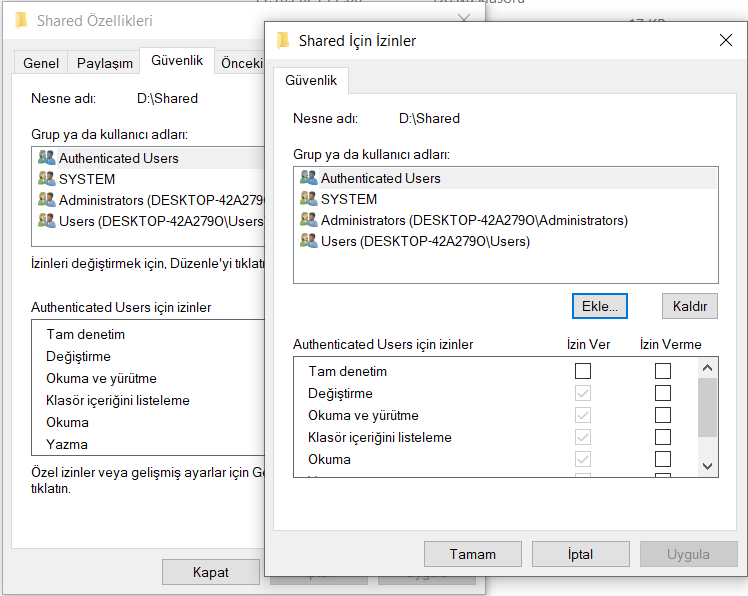
Ardindan Gelismis butonuna basiyoruz.
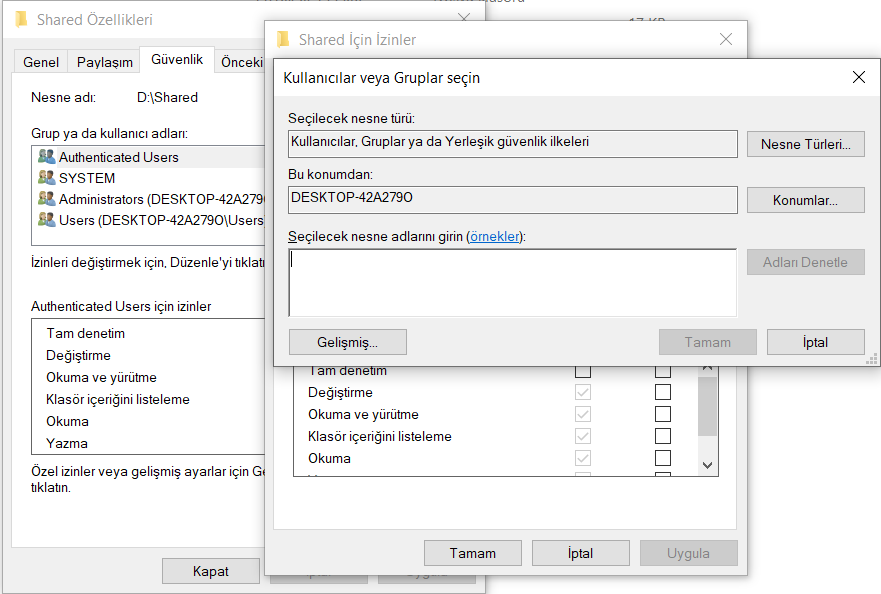
ve Simdi Bul diyoruz. Karsimiza gelen Everyone grubunun üzerine tiklayip Tamam diyoruz.
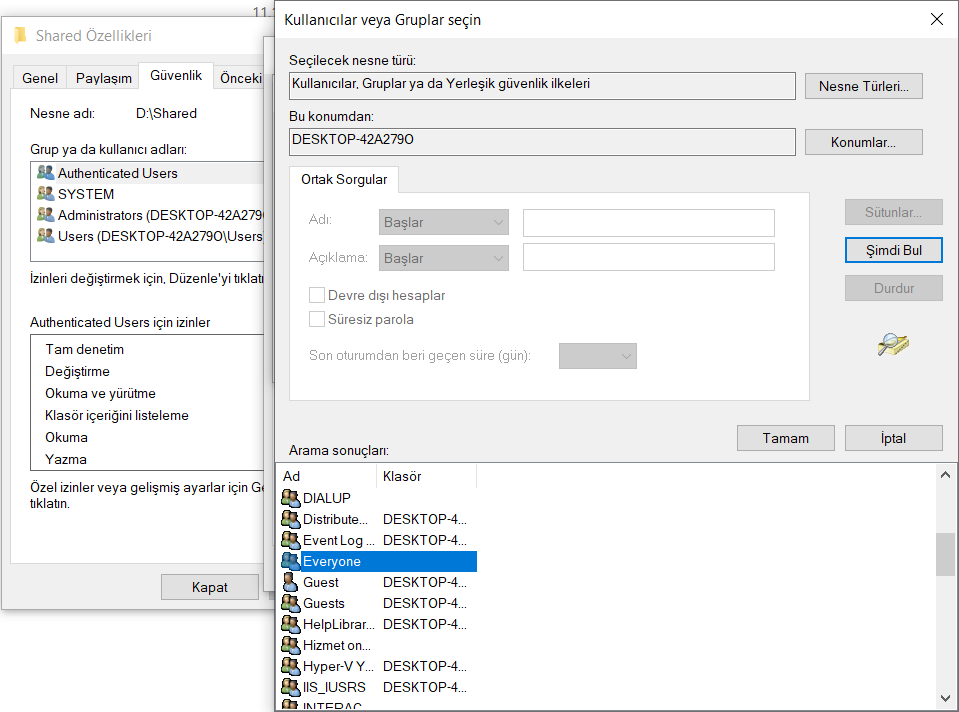
Sonrasinda gerekli izinleri verip islemi sonlandiriyoruz. Isterseniz Tam denetim verebilirsiniz.
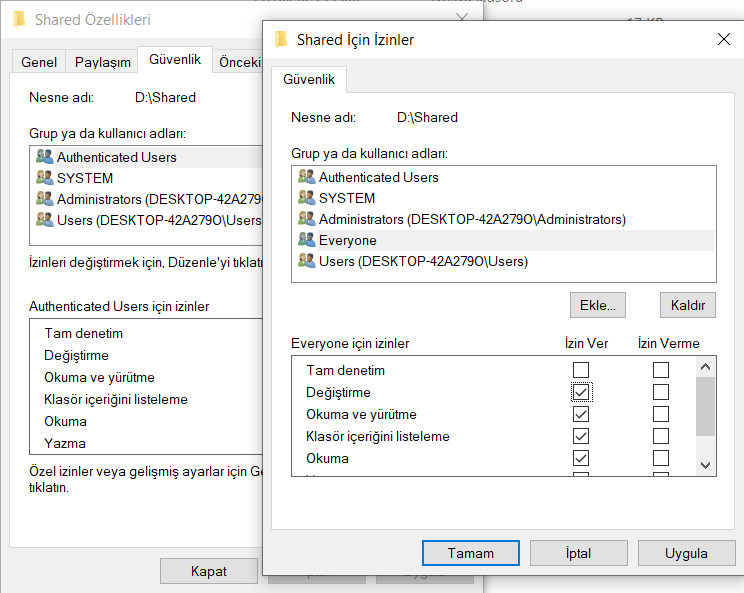
Böylelikle windows bilgisayarimizdaki gerekli dosya paylasim izinlerini vermis bulunmaktayiz. Windows 10 da arama kismina cmd yazarak komut istemi penceresini açip klasörümüzün paylasim durumunu kontrol edelim.
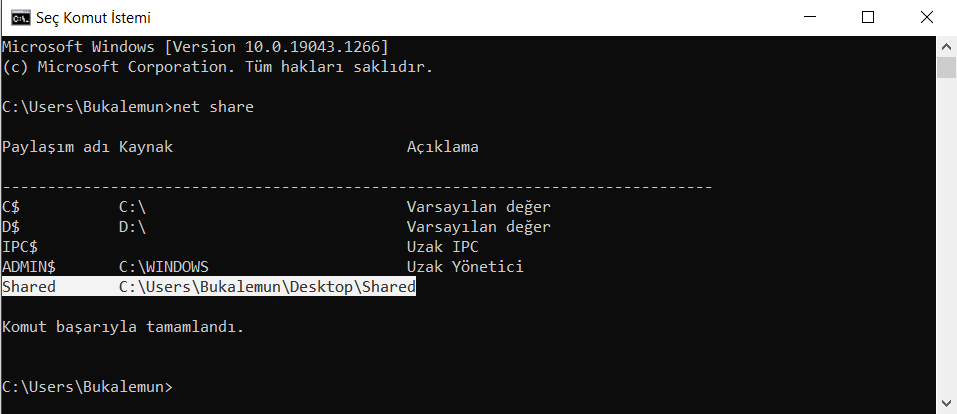
ardindan Kali Linux kodlarinda gerekli olacak olan windows kurulu bilgisayarimizin ipv4 ip adresini ögrenelim. Komut satirimizi açip ipconfig yazip enter tusuna basiyoruz.
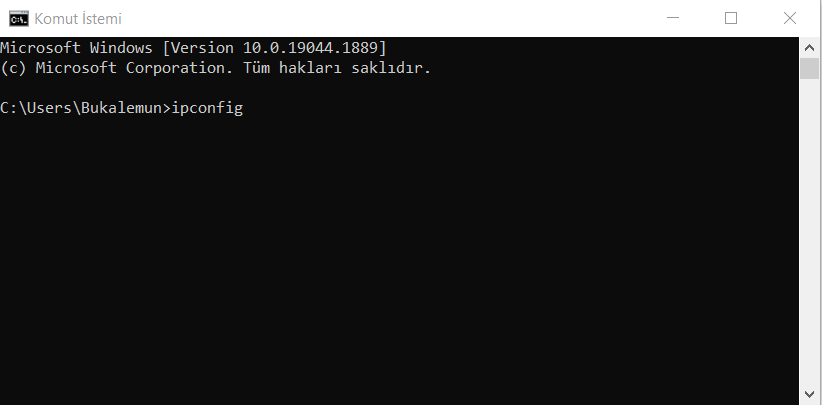
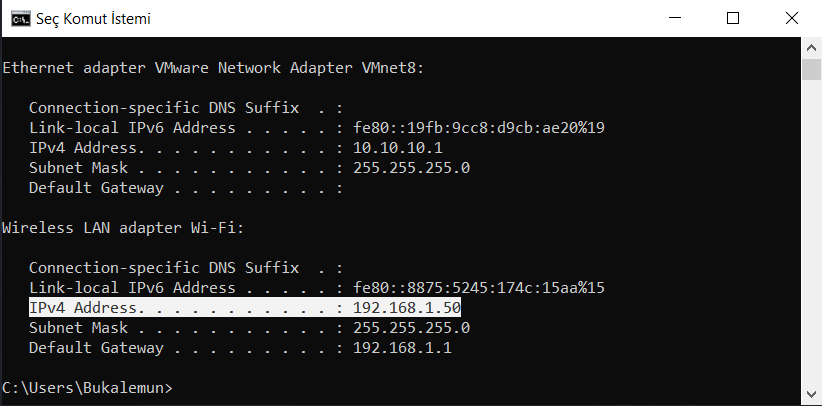
Sonrasinda kali linux yüklü bilgisayarimizi açiyor.
apt-get install cifs-utils komutu vererek gerekli olan uygulamayi yüklememiz gerekiyor.
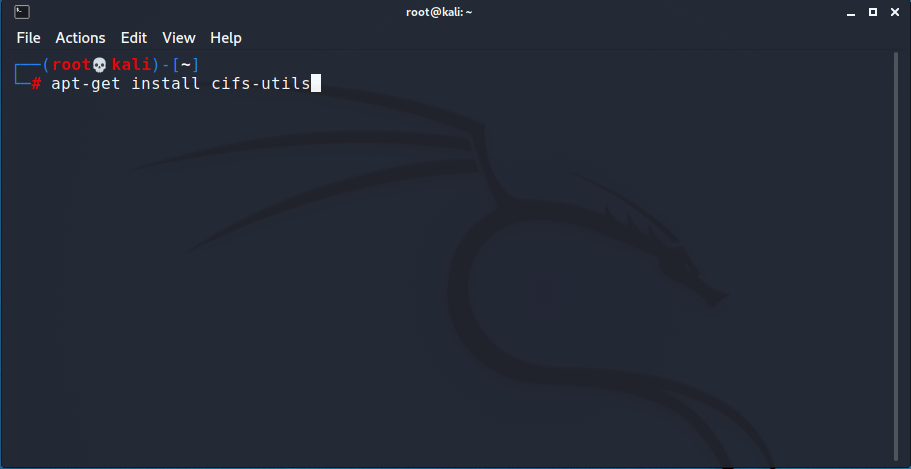
Zannediyorum bilgisayarinizda yüklü sekilde olacaktir.
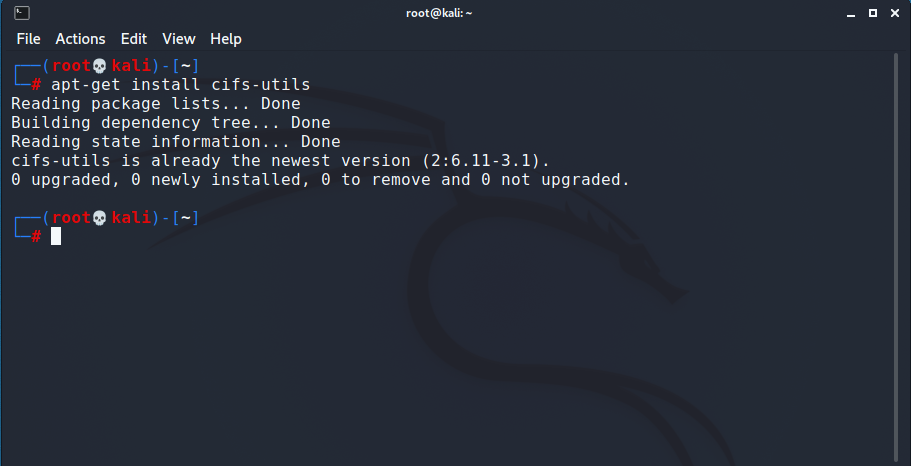
Olmazsa bile yükleme islemini gerçeklestirebilirsiniz. Yükleme islemini basari ile tamamladiktan sonra asagidaki kodlari giriyoruz.
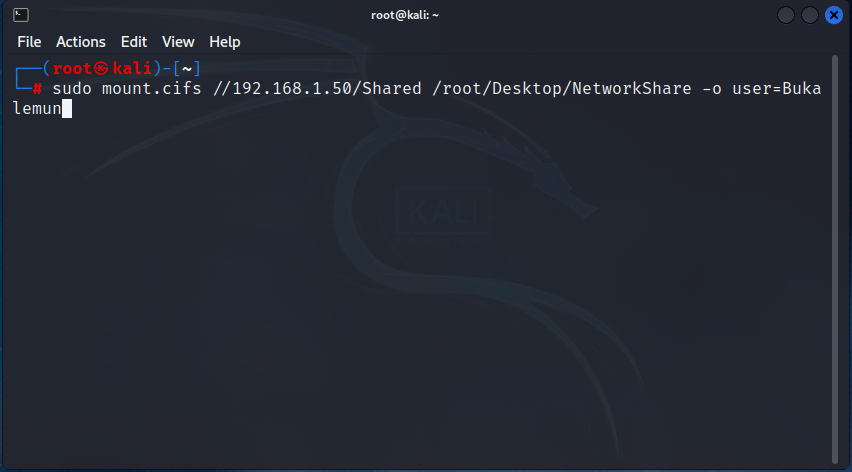
Simdi yukaridaki kodlari bir inceleyelim.
192.168.1.50 = Windows bilgisayarimizin ipv4 adresi yani ip adresimiz
Shared = Windows bilgisayarimizda paylasip gerekli izinleri verdigimiz klasörümüz
/root/Desktop/NetworkShare = Kali bilgisarimizda paylastigimiz klasörümüz ve yolu
- o user =Bukalemun = -o user parametresi ile windows bilgisayarimizdaki oturum adimiz veya hesap adimizi belirtiyoruz.
gerekli bilgileri girdikten sonra enter'a basiyoruz ve bizden windows bilgisayarimizdaki kullanici hesabimizin oturum açma sifresini isteyecektir.
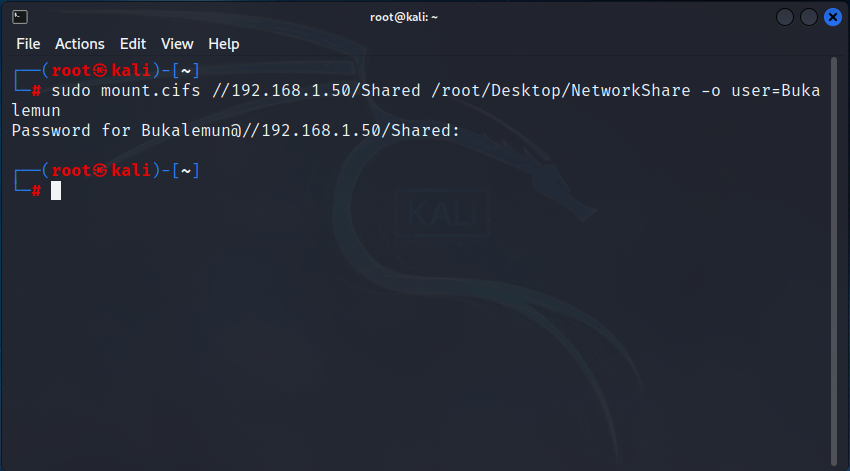
Windows kullanici hesabi sifremizi girdikten sonra islem basarili bir sekilde gerçeklesmis ve iki bilgisayar arasinda dosya paylasim ayarlari tamamlanmistir.
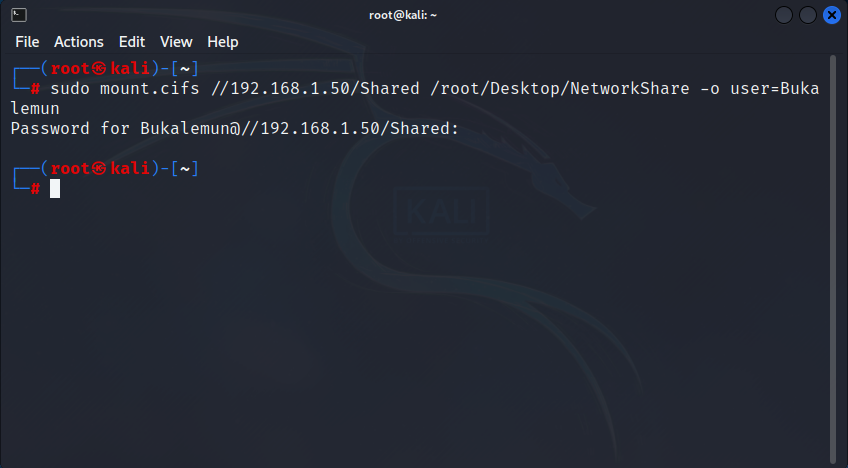
Windows'daki Shared klasörünün içine attigimiz dosyalara Kali makinemizde NetworkShare klasörünün içinden ulasabiliriz veya Kali makinemizde NetworkShare klasörü içine attigimiz dosyalara Windows makinemizde Shared klasöründen ulasabiliriz. Yani gerekli ag baglantisi yapilmis oluyor. Kali makinemizi her kapatip açtigimizda yukaridaki kodu girip oturum sifremiz ile dogrulamamiz gerekiyor.
Linux Mint isletim sistemi kullanarak dosya paylasimi gerçeklestirmek istersek;
sudo mount -t cifs //192.168.1.50/Shared /home/bukalemun/Masaüstü/NetworkShare -o user='Windows bilgisayarimizdaki oturum adimiz',uid=1000
sudo mount -t cifs //192.168.1.50/Shared /home/bukalemun/Masaüstü/NetworkShare -o username='Windows bilgisayarimizdaki oturum adimiz',password='Windows bilgisayarimizdaki oturum parolamiz',uid=1000